실용적인 단어 기술 공유: 보기 영역을 확장하는 방법은 무엇입니까?
- 青灯夜游앞으로
- 2022-05-24 10:39:183747검색
이전 글 "실용적인 단어 팁 공유: 배경 음악 추가 방법"에서는 Word에서 배경 음악을 추가하는 방법에 대해 알아보았습니다. 오늘은 계속해서 실용적인 Word 기술을 공유하고 Word에서 보기 영역을 확장하는 방법에 대해 이야기하겠습니다.

Word 문서의 경우 보기는 다양한 상황에서 문서 효과를 편집하고 보기 위한 요구 사항을 충족하는 것입니다.
Word에서 보기 영역을 확장한다는 것은 실제로 보기 영역을 더 넓게 만들기 위해 리본을 접고 숨기는 것을 의미합니다. 문서를 읽을 때 접혀서 숨겨져 있는 경우가 많습니다.
그래서 오늘은 리본 접는 방법 4가지를 소개해 드릴게요. 관심 있는 친구들은 함께 해보세요!
팁 1: 더블 클릭
이 방법은 일상 작업에서 가장 일반적으로 사용되는 방법 중 하나이며 매우 편리합니다.
팁: 메뉴 표시줄의 아무 탭이나 두 번 클릭하면 됩니다. 예를 들어 여기에서 "삽입" 탭을 두 번 클릭하면 리본이 접힙니다.
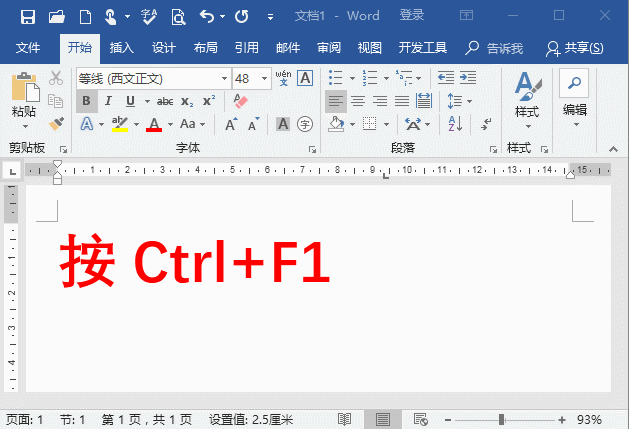
팁: 숨기기 과정에서 탭의 명령을 사용해야 하는 경우 탭을 클릭하기만 하면 탭 아래의 모든 명령이 표시됩니다. 접기를 취소하려면 탭을 다시 두 번 클릭하세요.
팁 2: Ctrl+F1
우리 모두는 일반적으로 사용되는 Word 단축키를 사용하면 효율성이 절반 이상 향상될 수 있다는 것을 알고 있습니다.
팁: 단축키 [Ctrl+F1] 을 직접 누르면 리본을 빠르게 접을 수 있습니다.
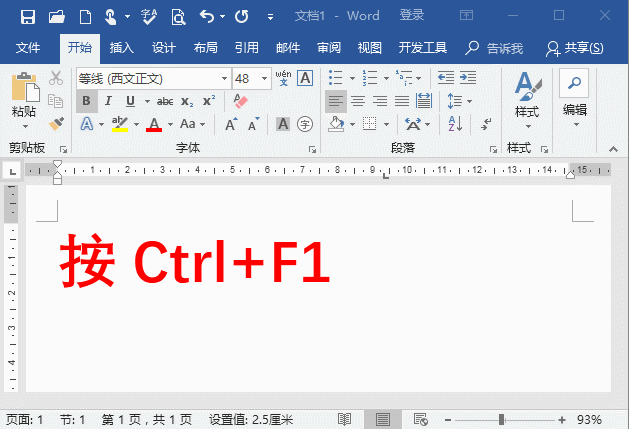
팁: 접힌 리본을 표시하려면 [Ctrl+F1] 키를 다시 누르세요.
팁 3: 바로 가기 메뉴
팁: 탭 아래의 빈 영역을 마우스 오른쪽 버튼으로 클릭하고 팝업 바로 가기 메뉴에서 "리본 축소" 명령을 선택하세요.
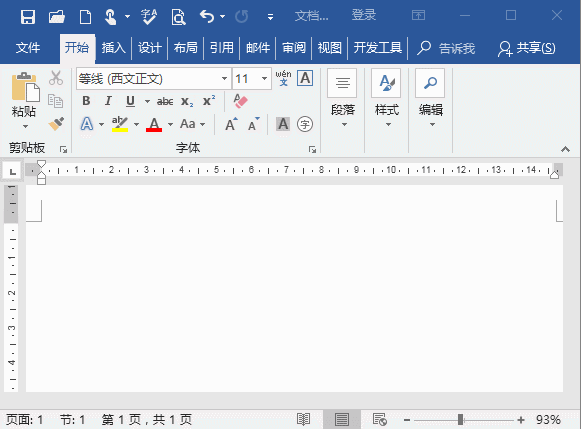
팁: 표시하려면 탭을 마우스 오른쪽 버튼으로 클릭하고 팝업 바로가기 메뉴에서 "리본 축소" 명령을 선택 취소하세요.
팁 4: 명령 버튼
팁: 리본 오른쪽에 있는 "리본 접기" 버튼을 클릭하세요.
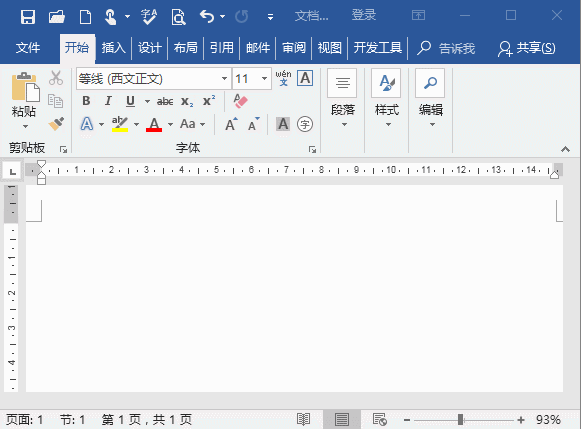
팁: 표시하려면 인터페이스 상단의 "리본 표시 옵션" 버튼을 클릭하고 팝업 메뉴에서 "모든 탭 및 명령 표시"를 선택하세요. 캔입니다.
Word Tutorial"
위 내용은 실용적인 단어 기술 공유: 보기 영역을 확장하는 방법은 무엇입니까?의 상세 내용입니다. 자세한 내용은 PHP 중국어 웹사이트의 기타 관련 기사를 참조하세요!


